- Флэш-диск Windows 10-тің жарты жолымен ашылады.Вирус флеш-дискке флэш-дискінің таңбашасын жасайды....
- Жапсырмада флэш-дискіні шығарғанда, сізге қажет
- Вирустың оқырманнан емдеуі (әдіс қолданылмайды, 20.02.2015 ж.)
- ��алталар пернелер тіркесімі болған жағдайда не істеу керек? Қадамдық нұсқаулық.
- Вирусты іске қосудан шығарыңыз
- Неге осындай вирустар антивирустарды сирек байқайды?
Флэш-диск Windows 10-тің жарты жолымен ашылады.Вирус флеш-дискке флэш-дискінің таңбашасын жасайды.
Жұмыс кезінде компьютерге қызықты вирус түсіп кетті. Ол флэш-диск ішіндегі флэш-жадты жасайды және адам осындай флэш-дискіні қосқанда, ол бұл зиянды қимыл деп ойлайды және жылдамдықты басқарады. Сонымен қатар, таңбашалар қасиеттерде жазылған зиянды кодты орындайды, содан кейін қалтаны файлдармен тек пайдаланушыға ашады. Антивирус бағдарламалық жасақтамасы күшсіз болып шықты, мен бұл қиындықты түзетуге тырыстым.
Вирус тек USB флэш-дискілері арқылы таратылады, сондықтан егер сіз Google-ге сұраныс жіберіп жатсаңыз, вирус флеш-дискке флэш-дискінің таңбашасын жасайды. )), онда адамдар бұл ақылсыздықты алып тастауды сұрайды. Флэш-дискке флэш-дискінің таңбашасын жасайтын вирусты жою үшін, компьютерде сканерлеу туралы есептерді жіберіп, содан кейін гурустың ұсыныстарын орындаңыз және бұл солай. Бүкіл саябақ жұқтырған болса, не істеу керек компьютерлік технология ? Әр компьютерге есеп беру өте қымбат Мұның бәрі мұны жасай алмайды. Ия, флэш-дискілерді де, барлық геморрой уақытында да емдеңіз. Я болмаса, мен бұл вирусты өз бетімше зерттеуге бел будым. Ол үшін орнату виртуалды терезелер виртуалды вирусты вирус жұққан флэш-жұқпамен жұқтырды. Қазір мен әмбебапты іздеудемін жеңіл тәсілі флэш-дискке арналған флеш-жадқа сілтеме жасайтын вирустың компьютерлерін тазалау, сондай-ақ жүйені зарарланған USB-медиадан қорғау.
Қорғау туралы ескертулер
Зиянды сілтеменің іске қосылуын болдырмау үшін флэш-дискінің мазмұнын ашыңызЖоғарыда айтып өткенімдей, вирус қысқа сипаттардан орындалатын кодты іске қосып, тек USB-құрылғылар арқылы ғана таралады. Барлық жасырын файлдарды ашу үшін келесі сценарийді пайдалануға болады: attrib «*» -s -h -a -r / s / d оны run.bat ретінде сақтаңыз және оны қолайлы ұстаңыз. Автоматты түрде қосылатын USB құрылғыларын өшіру USB-стикусты және CD-ROM дискісін өшіру үшін, тізбені өңдеу керек 1. «Бастау» - «Іске қосу» және «regedit» жазыңыз; 2. HKLM \ SOFTWARE \ Microsoft \ Windows \ CurrentVersion \ Policies жолын ашыңыз 3. Explorer бөліміне өтіңіз, егер болмаса, жаңа бөлім оны «Explorer» деп өзгертіңіз. 4. «Explorer» бөлімінде NoDriveTypeAutoRun кілтін жасаңыз және барлық алынбалы құрылғылардың авторинін өшіру үшін 0x4 пернесінің мәнін енгізіңіз.
Жапсырмада флэш-дискіні шығарғанда, сізге қажет
- flash drive дискінің түбіріне run.bat көшіріп, оны іске қосыңыз;
- содан кейін біз көптеген көрінбейтін файлдарды, соның ішінде вирус барлық файлдарды жүктеген бос атауды қамтитын қалтаны ашамыз;
- ашыңыз тегін қызметтік бағдарлама Microsoft Process Explorer бағдарламасынан және CTRL + F арқылы авторландыруға сілтеме жасай отырып, біз осы процесті аяқтаймыз;
- енді осы қалтаның басқа түбірінен барлық файлдарды алып тастау қалады.
- қалтаға өтіп, оның мазмұнын жоғары деңгейге жылжытыңыз, яғни. таяқтың тамырына дейін.
Мұның барлығы менде бар. Жақын арада жаңа ақпаратты сұраймын
Вирустың оқырманнан емдеуі (әдіс қолданылмайды, 20.02.2015 ж.)
UsbFix бағдарламасы (LINK_REDDED) жүктеп алуға көмектесті соңғы нұсқасы және «Таза» деген қатігезді басу керек. Сақтықпен, барлық қажет емес стартаптан тазартады. Үлкен рахмет! Менің ойымша, бұл ақпарат келушілер үшін маңызды болады! Ескерту 2015 жылдың 2 қазанынан бастап: бағдарламаға сілтеме жойылды. Енді оны қотарып ала алмайсыз, бірақ бір сайттан екіншісіне мәңгілік қайта бағыттау бар. Айтпақшы, бізде бұл вирус бірте-бірте қайтыс болды. Олардың барлығы өздері жазған флеш-дискілерді тексеріп, скриптті көшіріп, әрқайсысын тазалап, тексергенде көшірді. Әрқашан жұқтырған құрылғыларды әкелетін адамдардан - олардан бас тартты. Және де бұл инфекцияны жеңді.
Жағдай осылай көрінеді: флэш-жадтағы қалталар болғанымен, олар ғажайып түрде пернелер тіркесіміне айналды, яғни. lnk кеңейтімі бар файлдарға. Мұндай файлды ашуға тырысқанда, хабарлама пайда болады:
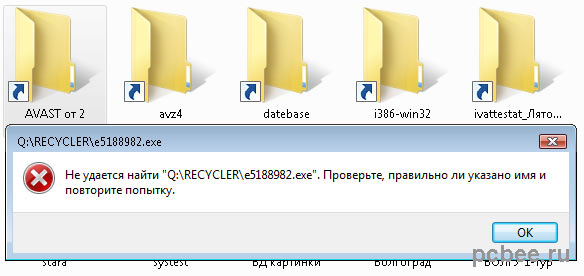
Ин Бұл жағдайда «Q» алынбалы дискінің аты (флеш-жинақтау), сізде басқасы болуы мүмкін. Белгі бізді вирус болып табылатын орындалатын файл (кеңейту exe) бар қалтаға бағыттайды.
Нақ осылай болды: вирус нәтижесінде барлық қалталарға «жүйе» және «жасырын» атрибуттары тағайындалды, яғни. олар флеш-дискте қалды, бірақ оларды Windows графикалық пайдаланушы интерфейсі арқылы көре алмаймыз. Папкалардың орнына этикеткалар вируспен файлға әкелетін бір атаудың атауларымен пайда болды.
��алталар пернелер тіркесімі болған жағдайда не істеу керек? Қадамдық нұсқаулық.
Интернетте пәрмен жолын қолданып, қалталар атрибуттарын өзгерту (мәселен, қалта - файл) арқылы шешуге шешім қабылдадым. Достармен бірге емес адамдар үшін пәрмен жолы Мен ұсынамын баламалы жол - бұл үшін FAR Manager файл менеджері үшін пайдаланылады. Бұл менеджер қолында әрдайым қолайлы және оны редакциялау кезінде қолдандық. хост файлдары (Сыныптастарыма видео түсірмеймін.
1-қадам. Флэш-дискіні вирусқа тексеріңіз. Мен тексердім антивирус avast 4.8 Кәсіпт. LNK трояны екенін айтқан барлық «сол» белгілер жойылды.
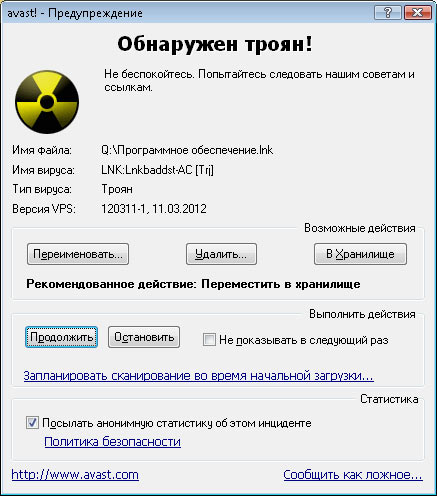
Avast барлық «сол жақ» тіркесімдерін жойды
Егер сіздің антивирусыңыз қалта сілтемелерін орнына қалдырса, оларды өзіңіз жойыңыз, олар қажет емес.
2-қадам. FAR реттеушісін жүктеңіз, мұрағатты ашыңыз және Far.exe файлын іске қосыңыз;
3-қадам . Алынбалы дискке өтіңіз (флешкаға). Дискіні таңдау үшін, Alt + F1 пернелерін пайдаланыңыз;
Барлық жасырын жүйелік файлдар (сол жақ панель) қара көкпен бөлінген - бұл біздің «жоғалып кеткен» қалта.
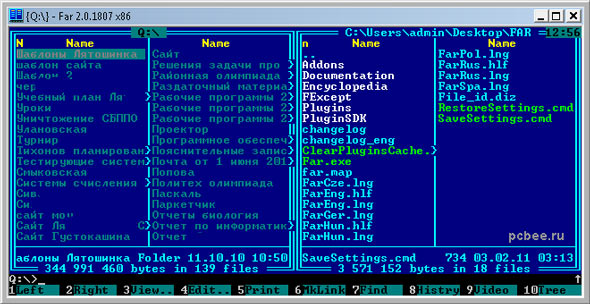
Барлық жасырын жүйелік файлдар (сол жақ панель) көк түспен бөлінеді - бұл «жоғалған» қалталар.
4-қадам. Әрбір қалтаның атрибуттарын жеке-жеке өзгертуге болмас үшін, олардың барлығын бірден тапсырыс беріңіз: алдымен тізімнен бірінші файлды таңдаңыз, содан кейін бізге қызықтыратын барлық файлдардың атаулары сары түспен бөлінгенге дейін пернетақтадағы Кірістіру пернесін басып тұрыңыз.
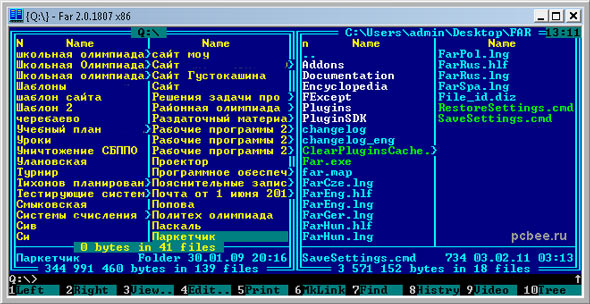
FAR Manager ішіндегі файлдар тобын таңдау
5-қадам. Пернетақтадағы F4 пернесін (немесе FAR пернесін басыңыз) басыңыз. Ашылған мәзірде келесі тармақтардағы белгілерді (сұрақ белгісі, крест) алып тастаңыз:
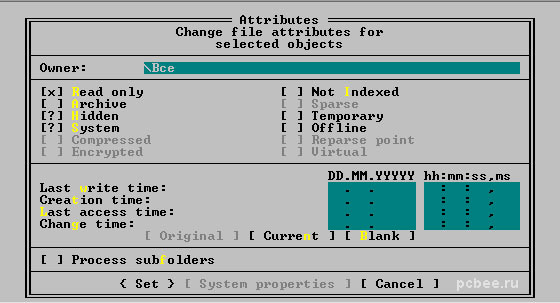
Егер сіз бәрін дұрыс жасасаңыз, файл атауларының түсі көк түстен ақ түске дейін өзгереді.
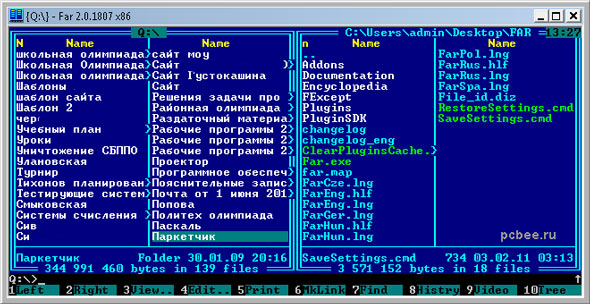
Атрибуттарды өзгерткеннен кейін қалта атауларының түсі ақ түсті
Енді USB флэш-дискісіне Windows амалдық жүйесінен кіре аласыз және барлық нәрсе ешқандай қиындықсыз көрсетілетініне көз жеткізіңіз.
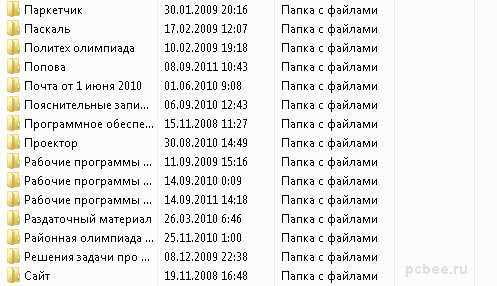
Атрибуттарды өзгерткеннен кейін, барлық қалталар қайтадан қол жетімді болды.
Мен сізге кеңес беремін файл менеджері FAR Manager үнемі қол жетімді, сондықтан қажет болған жағдайда Windows файлдарын өзгертуге арналған шектеулерді айналып өтуге болады.
Түсінуіңізше, FAR реттеушісін пайдалану арқылы сіз кері тәртіптеуді де жасай аласыз, яғни. өз тәжірибесіз пайдаланушылардан флеш-дискке файлдарды жасырыңыз.
Қорытындылай, FAR менеджерін және белгілі RAR және WinRAR мұрағатшыларын құрған бағдарламашы Евгений Рошалға рахмет айтамын.
Евгений Мухутдинов
Бірінші топ болашақта сақ болыңыз. Флэш-дискіні оң және сол жаққа шашыратпаңыз. Қазіргі уақытта сіздің компьютеріңіздің вирусы жоқ, сондықтан қалған материалды оқу сізге қажет емес. Екінші топ - флэш-дискінің мазмұнын айналдырған вирусты жойғыңыз келсе, оқыңыз.
Вирусты жою екі шабуыл бағытынан тұрады:
- Компьютерден вирусты жойыңыз.
- Флэш-жадтан вирусты жою.
Осы вирустың бірі белсенді, екіншісі - жоқ. Алдымен, белсенділікпен айналысайық, өйткені ол таяқшаны үнемі дөңгелекте ұстап тұрады. Сіз вирустарды қалай жою туралы менің мақаламды оқып білуге болады, бұл жағдайда осы және қолданылуы мүмкін вирустарды жою процесіне байланысты қол жетімді. Сондай-ақ, вирусты Тапсырмалар реттеушісі терезесінің « Өңдеу» қойындысында іздеуге болады . Процесс бұл вирус әйгілі атқа ие. Онда ешқандай логика жоқ, қарапайым аббревиатура. Орналасқан жерді білуге болады осы файлдың . Сонда оны жасаудың екі жолы бар:
- Сіз вирус екеніне сенімдісіз. Бұл жағдайда тоқтаңыз бұл процесс және вирусты алып тастаңыз.
- Сіз бұл вирус екеніне сенімді емессіз. Бұл жағдайда процесті тоқтатыңыз.
Содан кейін мазмұны бір затбелгіге айналған флэш-диск жоғарыда талқыланған тәсілмен тазалануы керек. Және тағы да сұраймын, ешқандай затбелгіні ұстамаңыз, әйтпесе бүкіл операция ағызып кетеді. Осыдан кейін, USB флэш-дискісін алып, қайта қосыңыз. Егер сіз оның сілтемелерін көрмесеңіз және бәрі айқын болса, онда сіз бәрін дұрыс жасадыңыз.
Вирусты іске қосудан шығарыңыз
Бірақ демалуға әлі ерте. Процесті тоқтатқандар вирус орналасқан қалтаға барып, оларды жойып жіберуі керек. Автотөлемді жою қажет. Бұны қалай жасауға болады, сол мақалада вирустың қалай алынатынын білуге болады. Компьютердің бірінші және екінші топтары үшін автокөлікті тазалау керек.
Мұны жасағаннан кейін мен әдетте компьютерді қайта бастадым. Содан кейін ол флэш-дискіні қайтадан тексерді - этикеткалар пайда бола ма, жоқ па. Мен сізге солай жасауға кеңес беремін.
Неге осындай вирустар антивирустарды сирек байқайды?
Көптеген, мұндай пернелер тіркесімдерін көріп, антивирустың көмегімен компьютер мен USB флэш-дискісін сканерлеуге тырысыңыз. Бірақ, негізінен, ешқандай пайда жоқ. Неліктен? Қалталарды жылдамдыққа айналдыратын вирустың денесі - пайдаланушыға графикалық интерфейсінде де, консольде де орындауға болатын пәрмендері бар тұрақты бит файлы. Ал антивирус пайдаланушыға жұмыс істеуіне кедергі болмауы керек. Бат-вирустар бірдей және бұл ережеге сәйкес келеді. Батарея файлында бұл қажетсіз кодты немесе зиянсыз пәрмендерді анықтау өте қиын. Егер сіз әдеттегі жарылыс вирусын жасауға тырыссаңыз, оны өз тәжірибеңізбен тексере аласыз.
Егер сіз осы вирустың зардап шеккен болсаңыз және кез келген басқа флэш-картаны компьютерге қосылуға жол бергіңіз келмесе, сіз оны жасай аласыз
?алталар пернелер тіркесімі болған жағдайда не істеу керек?Неге осындай вирустар антивирустарды сирек байқайды?
Неліктен?